Apabila anda mendaftar dengan program Public Beta ini, anda akan mendapat kemas kini versi beta dengan secara automatik pada peranti anda. Bagi pengguna yang sudah tidak mahu untuk menerima dan membuat kemas kini versi Public Beta ini anda perlu mengikut tutorial di bawah.
Apple ID:
Untuk keluar dari program Public Beta ini sepenuhnya, anda perlu membuatnya pada akaun Apple ID anda. Setelah selesai, sebarang e-mel tidak lagi diterima dan maklum balas tidak boleh dibuat menggunakan aplikasi Feedback.
Jika anda hanya tidak mahu menerima kemas kini versi Public Beta pada peranti sahaja, teruskan kepada langkah ke-5.
1. Buka pautan laman web Apple Beta ini dan masukkan akaun Apple ID dan kata laluan anda, ketik Sign In.

2. Selesai Sign In, tatal ke bawah sekali dan ketik ‘Leave Apple Beta Software Program >’.

3. Ketik Leave Program.

4. Tahniah anda telah berjaya keluar dari program Public Beta ini.

5. Kemudian anda perlu mengikuti langkah di bawah pada peranti masing-masing untuk tidak mahu lagi menerima kemas kini versi Public Beta ini.
A. iOS & iPadOS:
A1. Untuk berhenti menerima kemas kini versi Public Beta ini, anda perlu memadamkan profile certificate pada peranti iOS anda dengan pergi ke: Settings > General > Profile dan tekan pada profile certificate tersebut.

A2. Tekan Delete Profile > Delete dan masukkan passcode jika diminta. Peranti iOS anda tidak lagi akan menerima sebarang kemas kini versi Public Beta dan akan senantiasa menerima kemas kini versi Umum/Public seperti sebelum ini.

A3. Jika peranti anda memaparkan notifikasi seperti “A new iOS update is now available”, ini bermaksud versi beta yang digunakan telah pun tamat tempoh percubaan dan anda perlu mengemaskini ke versi yang terkini pada Settings > General > Software Update.

Jika masih juga tidak kelihatan kemas kini baharu, sila membuat proses restore.
B. macOS:
B1. Pergi ke System Preferences > App Store pada komputer Mac anda.

B2. Pada “Your computer is set to receive beta software updates”, ketik Change.

B3. Anda akan ditanya untuk menunjukkan atau menyembunyikan kemas kini versi Public Beta ini. Klik “Do Not Show Beta Software Updates”. Komputer Mac anda tidak lagi akan menerima sebarang kemas kini versi Public Beta dan akan senantiasa menerima kemas kini versi Umum/Public seperti sebelum ini.

C. tvOS:
C1. Pada Apple TV anda, pergi ke Settings > System > Software Update > dan setkan Get Public Beta Updates kepada Off.

C2. Apple TV anda tidak lagi akan menerima sebarang kemas kini versi Public Beta dan akan senantiasa menerima kemas kini versi Umum/Public seperti sebelum ini. Tunggu kemas kini versi Umum/Public rasmi yang seterusnya.






Tambah Komen